Cara Memblokir YouTube di PC atau Mac Anda
YouTube adalah rumah bagi konten pendidikan dan hiburan(educational and entertaining content) tanpa batas . Namun, Anda mungkin ingin memblokir YouTube di komputer pribadi atau rumah jika situs web menjadi terlalu mengganggu(website’s becoming too distracting) .
Menempatkan YouTube dalam Mode Terbatas(Putting YouTube in Restricted Mode) memblokir konten dewasa dan membuat platform lebih aman untuk anak-anak atau remaja Anda. Anda juga dapat memblokir saluran tertentu(block specific channels) dengan konten yang tidak pantas. Namun jika Anda ingin memblokir akses ke situs web YouTube di komputer, kami akan menunjukkan caranya. Tutorial ini mencakup langkah-langkah untuk komputer Mac dan Windows .

Blokir YouTube di PC Windows
Anda dapat memblokir situs web dengan mengubah "file Host"(block websites by modifying the “Hosts file”) yang digunakan Windows untuk mengonfigurasi Transmission Control Protocol/Internet Protocol (TCP/IP) Anda . TCP/IP menjelaskan serangkaian instruksi yang menentukan bagaimana komputer Anda bertukar data melalui internet.
Ikuti langkah-langkah di bawah ini untuk memblokir YouTube dengan mengedit file host(editing the Windows hosts file) Windows di Windows 10 atau 11.
- Buka Windows File Explorer ( tombol Windows + E), rekatkan C: Windows System32driversetc, dan tekan Enter .

- Klik dua kali file host.
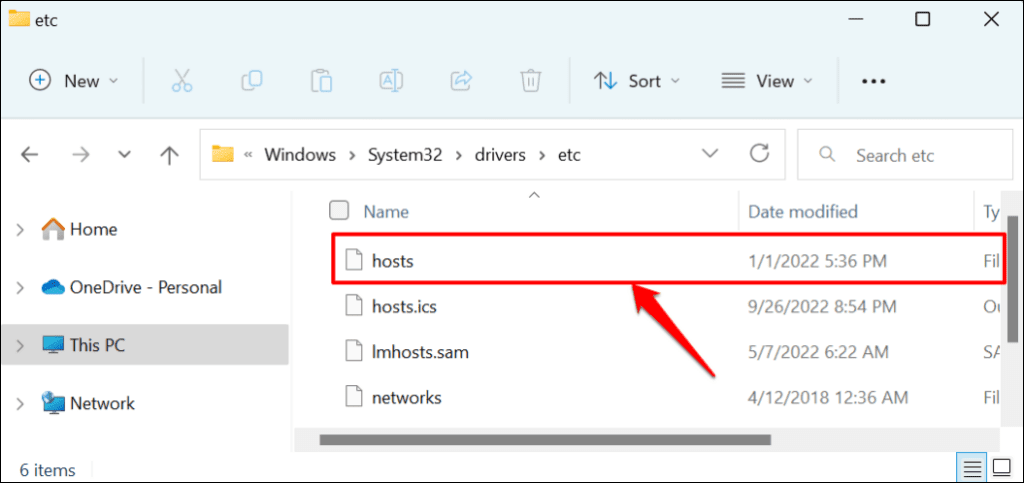
- Pilih Notepad dan pilih OK.

- Gulir ke bagian bawah halaman dan tekan Enter untuk masuk ke baris baru. Ketik 127.0.0.1, tekan Spacebar , ketik www.youtube.com, dan tekan Enter untuk berpindah ke baris berikutnya.

Perintah ini memblokir YouTube di semua browser ( Safari , Firefox , Microsoft Edge , dll.) kecuali Google Chrome .
- Ketik 127.0.0.1, tekan Spacebar , ketik youtube.com, dan tekan Spacebar lagi. Perintah ini memblokir browser Google Chrome(Google Chrome) PC Anda untuk mengakses YouTube .

- Press Ctrl + Shift + S , atau pilih File di pojok kanan atas dan pilih Simpan(Save) sebagai.

- Pilih Semua(Select All) file di menu tarik-turun “ Simpan sebagai tipe”. (Save)Setelah itu(Afterward) , pilih file host di folder tujuan dan pilih Simpan(Save) .
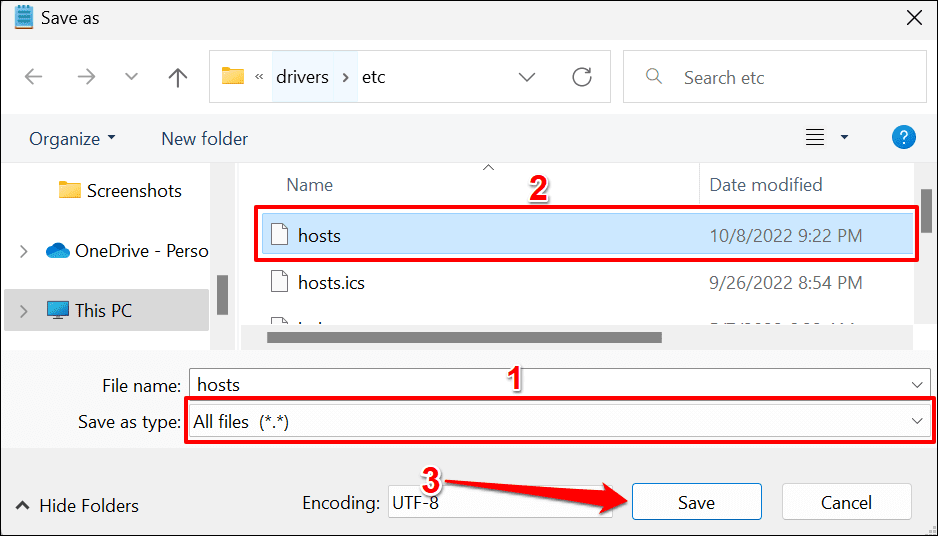
- Pilih Ya di jendela pop-up.

Tutup Notepad(Close Notepad) dan coba kunjungi YouTube di browser web Anda. Jika Anda mengikuti langkah-langkah ini dengan benar, YouTube akan menampilkan “ Sambungkan(Connect) ke internet. Anda offline.” pesan eror. Jika Anda masih dapat membuka YouTube , hidupkan ulang komputer dan coba lagi.

Buka blokir YouTube di Windows
- Kembali ke tujuan file host (Disk lokal (C:) > Windows > System32 > driver > dll) dan buka file host menggunakan Notepad .

- Hapus(Delete) alamat IP dan URL situs web YouTube di baris terakhir dokumen.

- Press Ctrl + S untuk menyimpan file host. Atau, pilih File di bilah menu, dan pilih Simpan(Save) .

Tutup file host di Notepad , buka browser web apa saja, dan periksa apakah Anda sekarang dapat mengakses YouTube . Restart komputer Anda jika browser Anda tidak memuat YouTube .
Cara Memblokir YouTube di Mac Anda
Di macOS, Anda dapat memblokir YouTube di Durasi Layar(Screen Time) atau dengan mengedit file host TCP/IP
Blokir YouTube Menggunakan Waktu Layar
Durasi Layar di komputer Mac(Screen Time on Mac computers) memiliki pengaturan pembatasan konten untuk memblokir konten web yang tidak pantas. Ikuti langkah-langkah di bawah untuk memblokir akses ke YouTube di semua browser web yang terpasang di Mac Anda .
- Buka System Preferences dan pilih Screen Time .

- Pilih Opsi di sudut kiri bawah dan centang opsi Gunakan Kode Sandi Durasi Layar(Use Screen Time Passcode) .

Dimungkinkan untuk melewati batasan kode sandi dari akun administrator. Oleh karena itu(Hence) , Apple merekomendasikan pengaturan kode sandi Waktu(Time) Layar dari akun standar.
Jika Anda menggunakan akun administrator, Anda akan diminta untuk membuat akun administrator baru di Mac Anda . Pilih Jangan izinkan pengguna ini mengelola komputer ini, buat akun pengguna baru untuk menjadi administrator, dan ikuti perintah untuk membuat akun admin baru.

Jika tidak, lompat ke langkah #3 jika mengatur Durasi(Time) Layar dari akun standar.
- Masukkan kode sandi Durasi(Time) Layar empat digit .

- Masukkan kembali kode sandi Durasi Layar(Screen Time) empat digit untuk melanjutkan.

Langkah selanjutnya adalah mengatur pemulihan kode sandi Durasi Layar . (Screen Time)Jika Anda lupa kode sandi Durasi Layar(Screen Time) , Anda dapat mengatur ulang menggunakan ID Apple(Apple ID) .
- Masukkan(Enter) email dan kata sandi ID Apple(Apple ID) Anda , lalu pilih Berikutnya(Next) .
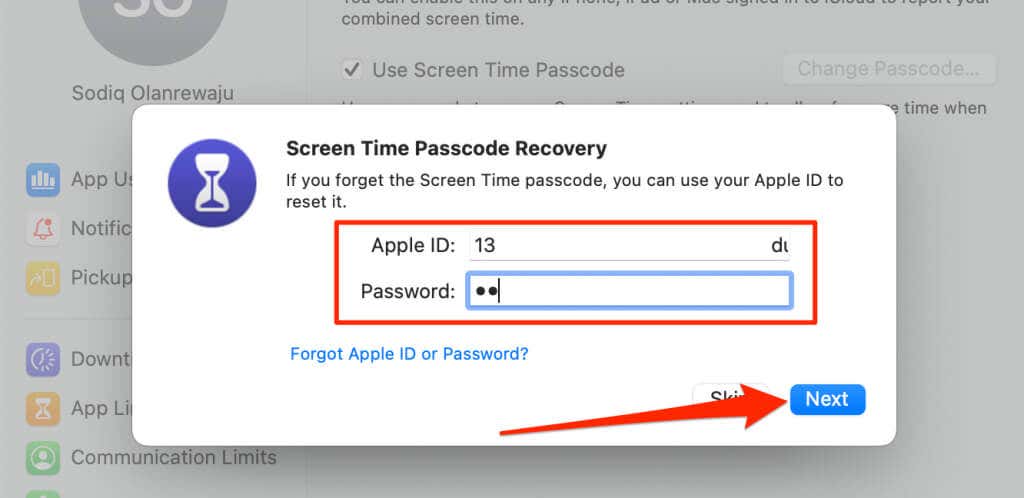
- Pilih Konten(Select Content) & Privasi(Privacy) pada menu pengaturan Durasi Layar(Screen Time) dan pilih Batasi Situs Web Dewasa(Limit Adult Websites) .

- Masukkan kode sandi Waktu Layar Anda.

- Pilih Sesuaikan.

- Pilih ikon plus (+) di pojok bawah daftar blokir.

- Masukkan(Enter) https://youtube.com di kotak dialog URL dan pilih OK.

- Pilih OK untuk menyimpan batasan.

Browser web Anda akan menampilkan pop-up Durasi Layar saat seseorang mengunjungi (Time)YouTube di Mac Anda .

Untuk membuka blokir YouTube , pilih URL YouTube(YouTube URL) di bagian "Dibatasi" dan ikon minus (—) di pojok bawah. Pilih OK(Select OK) untuk menyimpan pengaturan dan membuka blokir akses ke YouTube di semua browser web.

Blokir YouTube(Block YouTube) di Mac Dengan Tweak(Tweaking) File Host macOS
- Buka Finder > Applications > Utilities dan klik dua kali Terminal .

- Ketik atau rekatkan sudo nano /etc/hosts di konsol Terminal dan tekan Return .

- Masukkan kata sandi Mac Anda dan tekan Return .

- Ketik atau rekatkan 127.0.0.1 www.youtube.com di baris terakhir. Setelah itu(Afterward) , tekan Control + O dan tekan Return untuk menyimpan file host.

- Tutup jendela Terminal, bersihkan cache browser Anda(clear your browser’s cache) , dan periksa apakah YouTube diblokir.
Anda harus menghapus cache browser Anda(clear your browser’s cache) setelah mengedit file host di Terminal . Jika tidak(Otherwise) , Anda dan pengguna lain tetap dapat mengakses YouTube .
Untuk membuka blokir YouTube , buka kembali file host di Terminal (lihat langkah #1 — #3) dan hapus 127.0.0.1 www.youtube.com. Press Control + O dan tekan Return untuk menyimpan file host.

Gunakan Alat Pihak Ketiga
Metode di atas sangat mudah dan berfungsi di semua versi macOS dan Windows . Atau, Anda dapat memblokir YouTube menggunakan perangkat lunak kontrol orang tua gratis(free parental control software) atau panel admin router(router’s admin panel) Anda .
Related posts
9 Cara Cepat Membuat Gambar Transparan di Windows dan Mac
Cara Mengatur Berbagi Keluarga YouTube TV
Siapkan Kontrol Orang Tua untuk YouTube, Netflix, Amazon Prime, HBO Max, dan Lainnya
Cara Menemukan Video yang Paling Banyak Ditonton di YouTube
Video YouTube Pertama: 10 Tips Pemula untuk Hasil Terbaik
Ubah atau Spoof Alamat MAC di Windows atau OS X
Cara Melihat File Mac di PC Windows
Cara Menggunakan Pustaka Audio YouTube di Proyek Video Anda
Cara Menyisipkan Video YouTube ke dalam Presentasi PowerPoint
Cara Mentransfer atau Memigrasi File dari PC Windows ke Mac
Cara Mengunggah Video Ke YouTube – Panduan Langkah demi Langkah
Cara Mengonversi WebP ke GIF di Windows atau Mac
Cara Membuka atau Mengekstrak File RAR di Windows dan Mac
Apa itu Mode Terbatas YouTube dan Cara Mengaktifkan atau Menonaktifkannya
Cara Memblokir Seseorang Di Instagram & Facebook
Cara Membuat Pengatur Waktu Tidur untuk YouTube Music
Teknologi Tampilan Panel Datar Demystified: TN, IPS, VA, OLED, dan Lainnya
Cara Menghubungkan Proyektor Ke Komputer Windows Atau Mac
Daftar Pro dan Kontra Mac vs. PC
Cara Membuat Status Perselisihan Khusus Dengan YouTube, Twitch, dan Lainnya
